电脑微信聊天文件夹 电脑版微信聊天记录存储文件夹
随着科技的发展,电脑已经成为了我们日常生活中不可或缺的工具之一,而微信作为一款流行的社交软件,也在我们的生活中扮演着重要的角色。为了方便我们在电脑上管理和保存微信聊天记录,电脑版微信特意设立了一个存储文件夹。这个文件夹不仅可以帮助我们随时翻阅以往的聊天记录,还可以对重要的信息进行备份,确保我们不会因为误操作或者设备损坏而丢失宝贵的对话。在这个电脑微信聊天文件夹中,我们可以找到我们与亲朋好友、同事合作伙伴甚至是陌生人之间的对话,它们记录了我们的成长、思考和交流。无论是工作上的重要信息,还是与朋友间的开心时光,这个文件夹都是我们珍贵的回忆之一。
微信聊天记录在电脑哪个文件夹里面?具体步骤如下:
1.点击微信电脑版左下方的三条线图标;
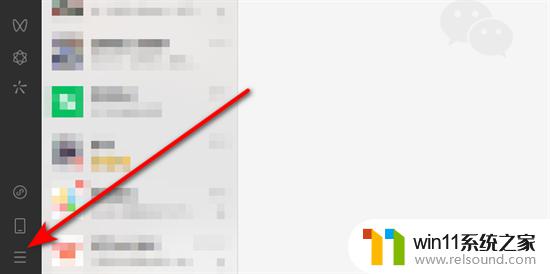
2.点击【设置】;
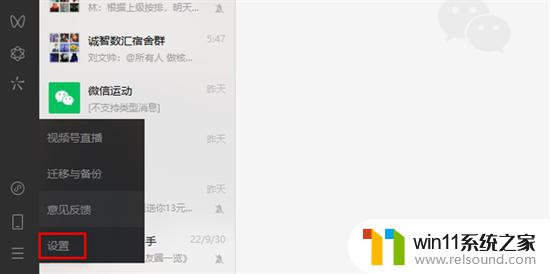
3.点击左侧【文件管理】;
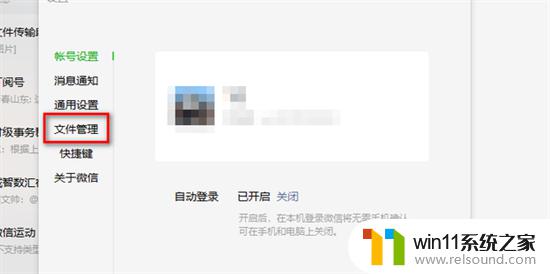
4.在这里可以查看到自己微信文件保存的路径,点击下方【打开文件夹】;
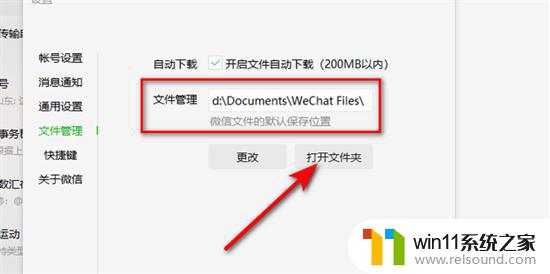
5.在文件夹列表中点击进入【FileStorage】;
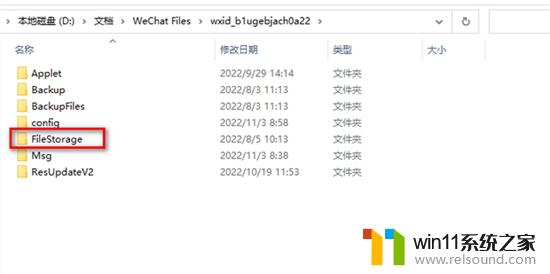
6.当前登录微信的所有聊天记录及文件就保存在【File】这个文件夹里面了。
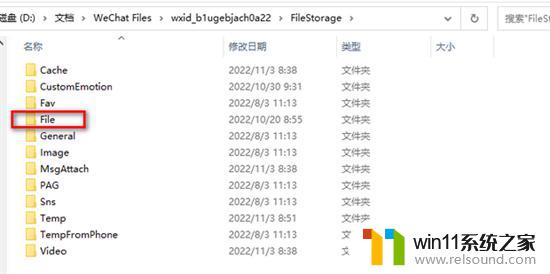
以上是电脑微信聊天文件夹的全部内容,如有不清楚之处,请参照小编的步骤进行操作,希望对大家有所帮助。















